Les traductions sont fournies par des outils de traduction automatique. En cas de conflit entre le contenu d'une traduction et celui de la version originale en anglais, la version anglaise prévaudra.
Afficher vos tâches de prédiction par lots
Pour consulter le statut et l'historique de vos tâches de prédiction par lots, accédez à l'onglet Prédiction de votre modèle.
Chaque tâche de prédiction par lots apparaît dans l'onglet Prédiction de votre modèle. Sous Prédictions, vous pouvez voir l'onglet Toutes les tâches et l'onglet Configuration :
-
Toutes les tâches : dans cet onglet, vous pouvez voir toutes les tâches de prédiction par lots manuelles et automatiques pour ce modèle. Vous pouvez filtrer les tâches par nom de configuration. Pour chaque tâche, vous pouvez voir les champs suivants :
État : statut actuel de votre tâche de prédiction par lots. Si le statut est Échoué ou Échec partiel, vous pouvez le survoler pour afficher un message d'erreur plus détaillé afin de vous aider à résoudre le problème.
Jeu de données en entrée : nom de votre jeu de données en entrée Canvas, y compris la version du jeu de données.
Type de prédiction : indique si la tâche de prédiction était automatique ou manuelle.
Lignes : nombre de lignes prévu.
Nom de la configuration : nom de la configuration de la tâche de prédiction par lots.
QuickSight— Décrit si vous avez envoyé les prévisions de lots à Amazon QuickSight.
Créé : heure de création de la tâche de prédiction par lots.
Si vous choisissez l'icône Plus d'options (
 ), vous pouvez choisir Afficher les détails, Prévisualiser la prédiction, Télécharger la prédiction ou Envoyer à Amazon QuickSight. Si vous choisissez Afficher les détails, une page s'ouvre qui affiche tous les détails de la tâche de prédiction par lots, notamment le statut, les configurations des données d'entrée et de sortie, les informations sur les instances utilisées pour terminer la tâche et l'accès aux CloudWatch journaux Amazon. La page ressemble à la capture d'écran suivante.
), vous pouvez choisir Afficher les détails, Prévisualiser la prédiction, Télécharger la prédiction ou Envoyer à Amazon QuickSight. Si vous choisissez Afficher les détails, une page s'ouvre qui affiche tous les détails de la tâche de prédiction par lots, notamment le statut, les configurations des données d'entrée et de sortie, les informations sur les instances utilisées pour terminer la tâche et l'accès aux CloudWatch journaux Amazon. La page ressemble à la capture d'écran suivante.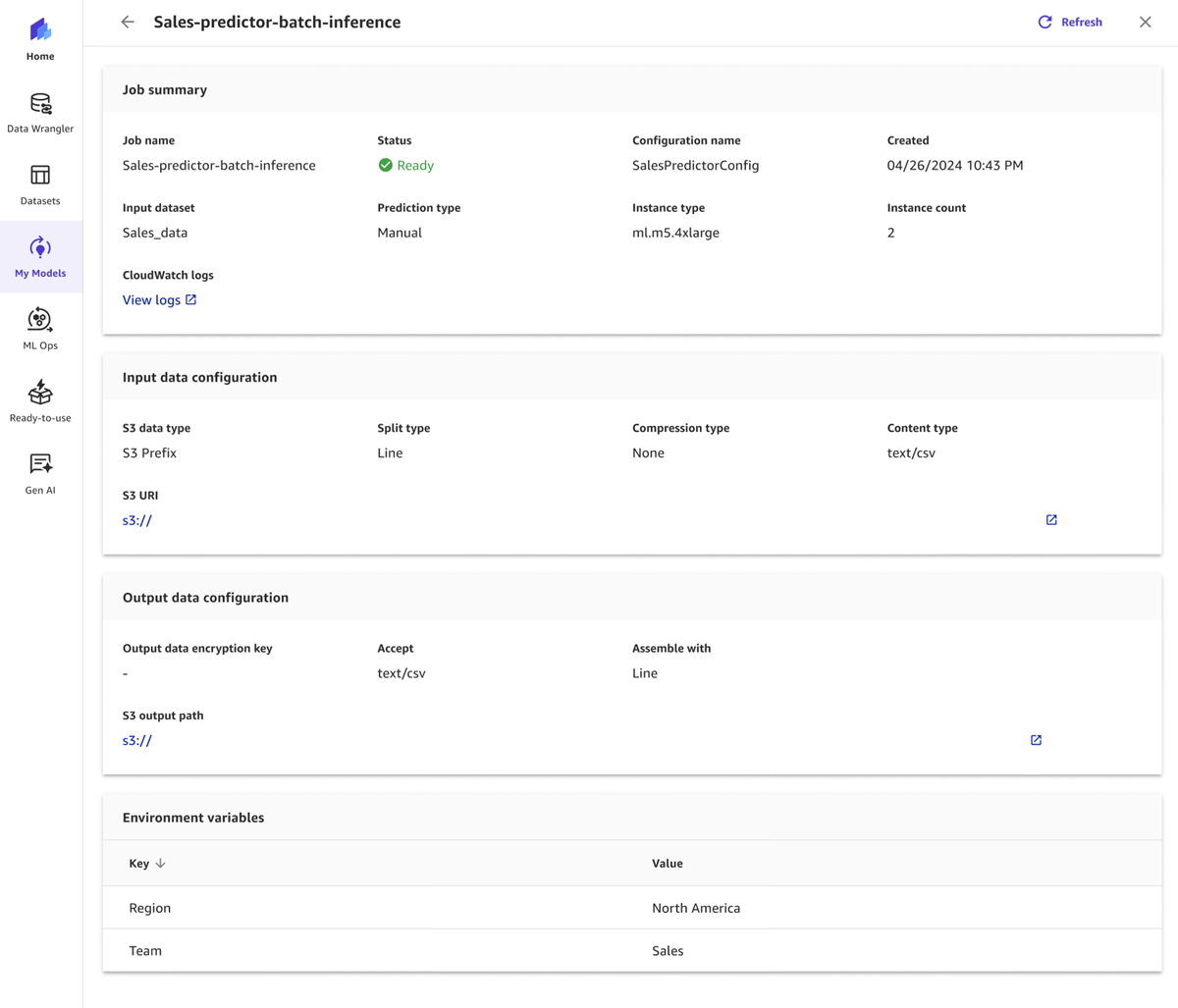
-
Configuration : dans cet onglet, vous pouvez voir toutes les configurations de prédiction par lots automatique que vous avez créées pour ce modèle. Pour chaque configuration, vous pouvez voir des champs tels que l'horodatage de sa création, le jeu de données en entrée dont il assure le suivi pour détecter les mises à jour et le prochain travail planifié, qui correspond à l'heure à laquelle le prochain travail de prédiction automatique doit démarrer. Si vous choisissez l'icône Plus d'options (
 ), vous pouvez choisir Afficher toutes les tâches pour voir l'historique des tâches et les tâches en cours pour la configuration.
), vous pouvez choisir Afficher toutes les tâches pour voir l'historique des tâches et les tâches en cours pour la configuration.